Вы опытный создатель или создатель видео? Или съемка видео является одной из ваших страстей и хобби? Держу пари, что большинство из вас любят снимать видео с помощью таких видеокамер, как Panasonic, Sony, Canon и многих других. Но по ходу дела, вы когда-нибудь сталкивались с проблемой, что снятое вами видео не воспроизводится на вашем Windows Media Player?

Причина в том, что эти видеоролики снимаются в видеоформате MXF (формат обмена материалами). В этой статье мы поделимся способами, которые могут вам помочь конвертировать видео MXF в MP4. У вас есть MXF-видео ты хотел конвертировать? Проверьте эти удивительные инструменты!
Содержание РуководствоЧасть 1. Четыре лучших конвертера для преобразования MXF в MP4Часть 2. Подведем итоги
Если вы ищете лучший инструмент, который вы можете использовать для конвертируйте видео MXF в MP4, вы можете проверить это DumpMedia Video Converter который в настоящее время используется и которому доверяют многие пользователи.
Основная особенность этого инструмента - преобразование видео в различные желаемые форматы без потери качества. Он поддерживает множество форматов, таких как MP4, AVI, FLV, AAC, AC3, WMA, WAV, FLAC и многие другие.! Кроме того, вы можете легко конвертировать DVD и видео в GIF/видео/аудио. Это, а также функции редактирования и улучшения, такие как настройка яркости, контрастности, оттенка насыщенности и регулировка громкости, которые вы можете использовать. Возможно даже добавление субтитров!
Помимо своей основной функции, это программное обеспечение с удобным интерфейсом и предлагает простые шаги для выполнения желаемых процессов.
Загрузка и даже установка этой программы могут быть выполнены всего за несколько минут и потребуют всего нескольких щелчков мышью. Вы должны получить преобразованное видео, выполнив всего несколько простых шагов.
Чтобы продолжить преобразование видео, вы должны выполнить это простое пошаговое руководство.
Шаг 1. Конечно, вы должны убедиться, что это DumpMedia Video Converter будет загружен и установлен на вашем Winдоу компьютеров Mac.
Шаг 2: Запустите программу и щелкните значок «Добавить файлы », чтобы выбрать нужный медиафайл для преобразования. Вы также можете перетаскивать файлы прямо из местоположения в основной интерфейс приложения.

Шаг 3: Выберите желаемый формат вывода, отметив «Преобразовать все задачи в: ». У вас есть много вариантов, из которых вы можете выбрать, например MP4, MOV, WMV, AVI и многие другие.
Шаг 4: После этого выберите папку назначения, в которой будет сохранен выходной или преобразованный файл, щелкнув значок «Вставить "Кнопку.
Шаг 5: Нажмите кнопку «Конвертировать». для начала процесса преобразования.

Когда вы закончите с этими шагами, вы можете просмотреть видео и проверить преобразованный файл, нажав значок «Открыть папку ». Выполнив всего эти пять простых шагов, вы получите преобразованное видео всего за несколько минут.
VideoSolo Video Converter Ultimate — это одно из многих волшебных программ для конвертации видео, которое вы можете использовать, если хотите конвертировать видео MXF в MP4. Этот очень гибкий, поскольку он может конвертировать видео во множество выходных форматов не только в MP4, но и в AVI, MOV, WMV, MKV и многие другие. Это программное обеспечение также позволит вам настроить конкретное устройство, такое как iPhone, iPad, Apple TV, смартфон Samsung, Xbox One или другое. Весь процесс произошел за короткий промежуток времени, так как скорость конвертации в шесть раз выше, чем у любого другого конвертера.
Ниже приведены простые шаги, которые вы должны выполнить, чтобы начать процесс преобразования.
Шаг 1: Вам необходимо загрузить и установить этот VideoSolo Video Converter Ultimate.
Шаг 2: После установки убедитесь, что эта программа запущена на вашем персональном компьютере.
Шаг 3: После запуска появится всплывающее окно — основной интерфейс программы. Оттуда вы можете начать импорт видеофайла MXF, нажав кнопку «Добавить файл» который вы увидите в верхней левой части экрана. Вы также можете выполнить пакетный импорт, если хотите конвертировать большое количество видео MXF в MP4.
Шаг 4: Затем вы можете продолжить, нажав кнопку «Профиль », чтобы выбрать выходной формат для вашего видео. В этом процессе, поскольку нам нужно преобразовать файл MXF в MP4, просто обязательно выберите формат MP4 в разделе «Общее видео ".
Шаг 5: Это необязательный шаг, который можно выполнить, если вы просто хотите отредактировать свое видео. Для этого выберите видео MXF для редактирования, вы можете либо нажать кнопку «клипы ", чтобы вырезать видео, или нажмите кнопку "Редактировать", чтобы обрезать, улучшить видеоэффект или добавить собственный водяной знак.
Шаг 6: Закончив редактирование и начальные шаги, вы можете отметьте кнопку «Конвертировать» чтобы начать преобразование MXF в MP4. На экране будут отображаться индикаторы выполнения, указывающие на статус преобразования. Поскольку конвертер предлагает более высокую скорость, вы получите преобразованный файл всего за несколько минут.

Если у вас ограниченный бюджет и вы все еще хотите конвертировать видеофайлы MXF в MP4, вы можете попробовать этот бесплатный конвертер MXF. Он разработан Amazing Share, очень прост в установке, прост в использовании и предлагает множество форматов видео. Недостатками являются интерфейс старой школы, несколько вариантов редактирования видео и не очень привлекательный для пользователей. Просто убедитесь, что эта программа загружена и установлена на вашем компьютере.
Ниже приведены шаги, которые необходимо выполнить, чтобы преобразовать файл MXF в MP4.
Шаг 1: Импортируйте файл MXF со своего персонального компьютера, отметив кнопку «Добавить файл» в левой части экрана. Теперь у вас есть возможность просмотреть свой компьютер и выбрать файл для преобразования.
Шаг 2: Вы можете выполнить редактирование, отметив значок «Клип» или «Редактировать» в верхней части экрана. Редактирование видеофайла, если это возможно в этом программном обеспечении.
Шаг 3: Перейти к опции «Профиль» и убедитесь, что выберите «MP4» в качестве целевого выходного формата. (Помимо MP4, вы также увидите список других форматов, поддерживаемых этим программным обеспечением. Это означает, что вы можете использовать это программное обеспечение, если хотите конвертировать в любые другие форматы, кроме MP4).
Шаг 4: Из вкладки «Назначение» который вы увидите в левом нижнем углу экрана, вы можете просмотреть и выбрать место, где будет сохранен преобразованный файл.
Шаг 5: Наконец, теперь вы можете нажать кнопку «Конвертировать», расположенную в самом правом углу экрана. То же самое и с другими инструментами, преобразование будет происходить всего за несколько минут.
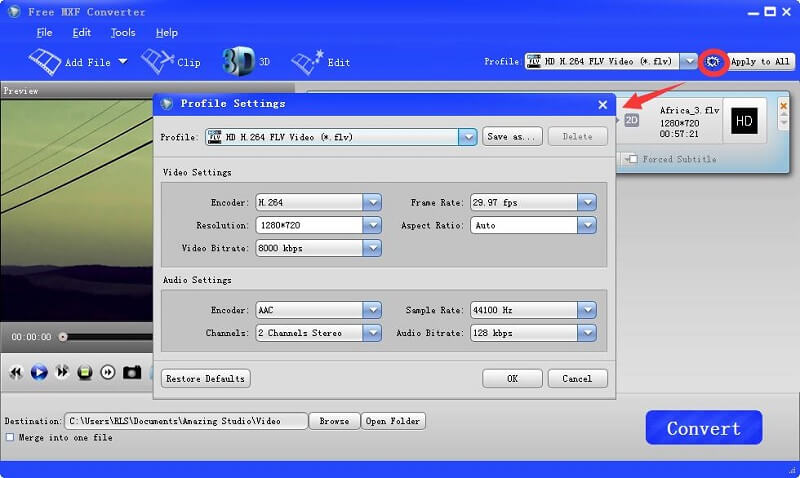
Помимо платного прикладного программного обеспечения, которое доступно в Интернете (которое вы, конечно, можете скачать, если оно вам необходимо), у вас также есть бесплатное программное обеспечение, такое как Free MXF Converter, которое вы можете использовать. Но если вы хотите избежать хлопот с установкой программного обеспечения, вы можете попробовать этот онлайн-конвертер файлов. Это онлайн-конвертер, доступный в Интернете, который позволит вам преобразовать видеофайл MXF в MP4 всего за несколько простых шагов.
Шаг 1. Перейдите на веб-сайт конвертера файлов.
Шаг 2: Нажмите кнопку «Выбрать файл» которые вы можете увидеть в интерфейсе сайта. Это позволит вам выбрать файл MXF на вашем персональном компьютере.
Шаг 3: После того, как вы закончите импорт файлов, вы можете выбрать целевой тип файла, в данном случае это формат MP4.
Шаг 4: Затем будет выполнен весь процесс преобразования.
Шаг 5: После преобразования MXF в MP4 вы можете легко загрузить преобразованный файл и сохранить его в любую папку на своем персональном компьютере.
Преобразование видео MXF в MP4 теперь стало проще благодаря множеству инструментов преобразования, доступных в Интернете. У вас есть возможность выбрать, будете ли вы использовать платное прикладное программное обеспечение, бесплатное или онлайн-конвертеры. Все они предлагают одну и ту же основную функцию - преобразование MXF в MP4! Вам просто нужно следовать инструкциям, и уже через несколько минут вы получите конвертированный файл.
Каков ваш опыт? Удалось ли вам успешно преобразовать файлы MXF в MP4 или вы столкнулись с некоторыми трудностями? Вы можете поделиться своими мыслями, оставив свои комментарии ниже!
